渗透靶场搭建
环境准备
基本环境:
主机:CentOS7、Fedora、Ubuntu、Kali等任意Linux系统
中间件:Apache、Nginx
数据库:Mariadb
后端语言:PHP
网络环境:推荐国际网络
软件源:推荐国际源(如果不会Linux翻墙使用国际网络,请使用国内源配置,对应的系统使用对应的软件源)
我这里以Fedora作为演示机,REHL系列都可以使用该命令,如果是Debian系列的只需要将yum、dnf命令换成apt、apt-get、dpkg就可以。
换源
以下是阿里云的镜像源:
阿里巴巴开源镜像站-OPSX镜像站-阿里云开发者社区 (aliyun.com)
选择对应的操作系统即可,里面有相关的配置教程。
Fedora的阿里云换源教程
备份
mv /etc/yum.repos.d/fedora.repo /etc/yum.repos.d/fedora.repo.backup
mv /etc/yum.repos.d/fedora-updates.repo /etc/yum.repos.d/fedora-updates.repo.backup下载新的 fedora.repo 和 fedora-updates.repo 到 /etc/yum.repos.d/
fedora 软呢帽
wget -O /etc/yum.repos.d/fedora.repo http://mirrors.aliyun.com/repo/fedora.repo或者
curl -o /etc/yum.repos.d/fedora.repo http://mirrors.aliyun.com/repo/fedora.repofedora updates Fedora 更新
wget -O /etc/yum.repos.d/fedora-updates.repo http://mirrors.aliyun.com/repo/fedora-updates.repo或者
curl -o /etc/yum.repos.d/fedora-updates.repo http://mirrors.aliyun.com/repo/fedora-updates.repo运行sudo yum makecache生成缓存
安装相关工具
安装vim、curl、git、wget工具
sudo dnf install -y vim curl git wget安装完成如图:
安装SSH
安装Openssh服务,实现命令行远程连接。
安装客户端和服务端:
sudo dnf install -y openssh
sudo dnf install -y openssh-server启动SSH服务:
sudo systemctl start sshd.service设置开机自启:
sudo systemctl enable sshd.service查看SSH服务状态:
sudo systemctl status sshd.service正常运行结果如下:
开启远程登陆
修改配置文件 /etc/ssh/sshd_config前先备份该文件:
cp /etc/ssh/sshd_config /etc/ssh/ssh_config.back使用Vim修改以下文件:
sudo vim /etc/ssh/sshd_config尝试使用SSH远程连接,如果连接不上,再去修改配置:
ssh miui@192.168.188.120 -p 22
解释如下:
ssh Linux用户名@IP地址 -p 端口号成功登陆如下:
第一次远程连接的时候会询问是否保存密钥,我们输入yes回车之后再输入密码。
安装Apache
安装httpd服务
sudo dnf install -y httpd启动apache服务
sudo systemctl start httpd.service设置为开机自启动
sudo systemctl enable httpd.service查看运行状态
sudo systemctl status httpd.service安装Mariadb
安装Mariadb服务
sudo dnf install -y mariadb-server启动Mariadb服务
sudo systemctl start mariadb设置数据库密码
sudo mysqladmin -uroot password '123456'设置开机自启动
sudo systemctl enable mariadb.service查看运行状态
sudo systemctl status mariadb.service
安装PHP环境
安装PHP环境
sudo yum install -y php php-json php-fpm php-gd php-xml检查是否安装成功
miui@fedora:~$ php --version
PHP 8.3.11 (cli) (built: Aug 27 2024 19:16:34) (NTS gcc x86_64)
Copyright (c) The PHP Group
Zend Engine v4.3.11, Copyright (c) Zend Technologies
with Zend OPcache v8.3.11, Copyright (c), by Zend Technologies安装Java环境
安装JDK11、或者17、21,任意一个版本即可、这里我安装JDK21,如果需要兼容老环境,最好选择java-1.8.0或者Java11
sudo dnf install -y java-21-openjdk*
或者老版本
sudo dnf install -y java-1.8.0-openjdk*
在Debian安装命令如下:
sudo apt install -y openjdk-21安装所有Java环境依赖只需要在后面添加一个正则表达式符号*即可。
检查是否安装成功:
miui@fedora:~$ java --version
openjdk 21.0.4 2024-07-16
OpenJDK Runtime Environment (Red_Hat-21.0.4.0.7-2) (build 21.0.4+7)
OpenJDK 64-Bit Server VM (Red_Hat-21.0.4.0.7-2) (build 21.0.4+7, mixed mode, sharing)关闭防火墙
关闭防火墙
sudo systemctl stop firewalld关闭安全策略
sudo setenforce 0检查防火墙状态
sudo systemctl status firewalld.service检查到开机自启动没有关闭,关闭开机自启动
sudo systemctl disable firewalld.service安装Docker环境
安装docker
sudo dnf install -y docker运行docker
sudo systemctl start docker设置开机自启动
sudo systemctl enable docker查看状态:
sudo systemctl status docker脚本一键安装
到www目录下去使用脚本
cd /var/www/html下载克隆脚本
sudo git clone https://github.com/xxx252525/Cyber-Security-Range.git注意:
如果是Debian系列分支的操作系统,请使用install_Debian.sh脚本;
如果是RHEL系列分支的操作系统,请使用install_RHEL.sh脚本;
给脚本执行权限
sudo chmod +x install_RHEL.sh执行脚本
sudo ./install_RHEL.sh靶场配置
DVWA搭建
在/var/www/html目录下修改DVWA的文件权限:
sudo chmod -R 777 DVWA/*进入配置目录
cd dvwa/config/
cp config.inc.php.dist config.inc.php# 修改配置文件
17 $_DVWA = array();
18 $_DVWA[ 'db_server' ] = '127.0.0.1';
19 $_DVWA[ 'db_database' ] = 'dvwa';
20 $_DVWA[ 'db_user' ] = 'dvwa';
21 $_DVWA[ 'db_password' ] = '123456';
22 $_DVWA[ 'db_port'] = '3306';登陆数据库创建dvwa数据库:
sudo mysql -u root -p详细操作如下:
MariaDB [(none)]> create database dvwa;
Query OK, 1 row affected (0.001 sec)
MariaDB [(none)]> show databases;
+--------------------+
| Database |
+--------------------+
| dvwa |
| information_schema |
| mysql |
| performance_schema |
| sys |
+--------------------+
5 rows in set (0.000 sec)
MariaDB [(none)]> exit安装php-mysql依赖
sudo dnf install -y php-mysqlnd修改PHP配置文件
sudo cp /etc/php.ini /etc/php.ini.back
sudo vim /etc/php.ini
修改如下:
重启服务:
sudo systemctl restart httpd.service mariadb.service访问网页:http://你的IP地址/Cyber-Security-Range/DVWA/
安装靶场:
创建成功如图:
















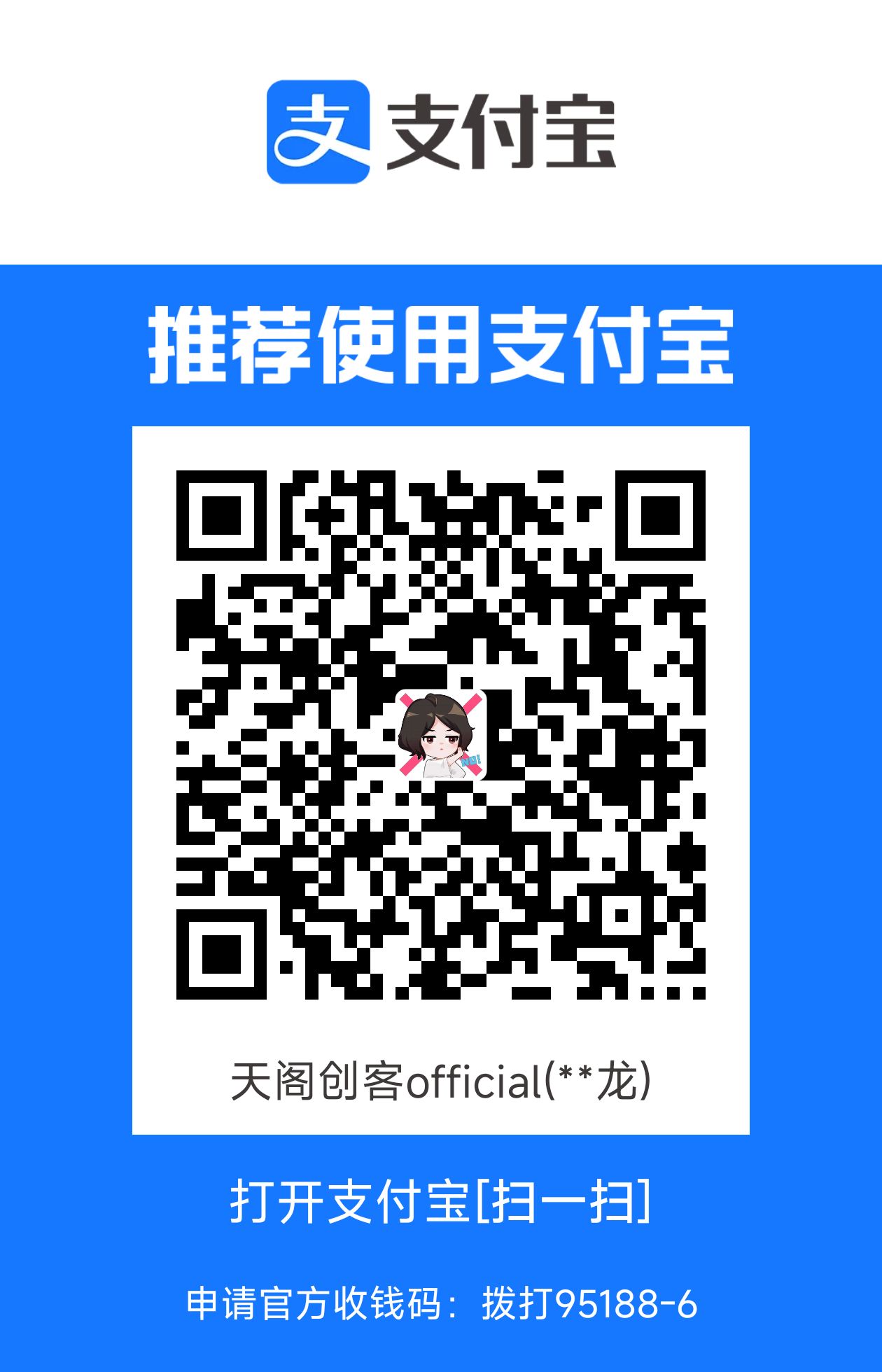
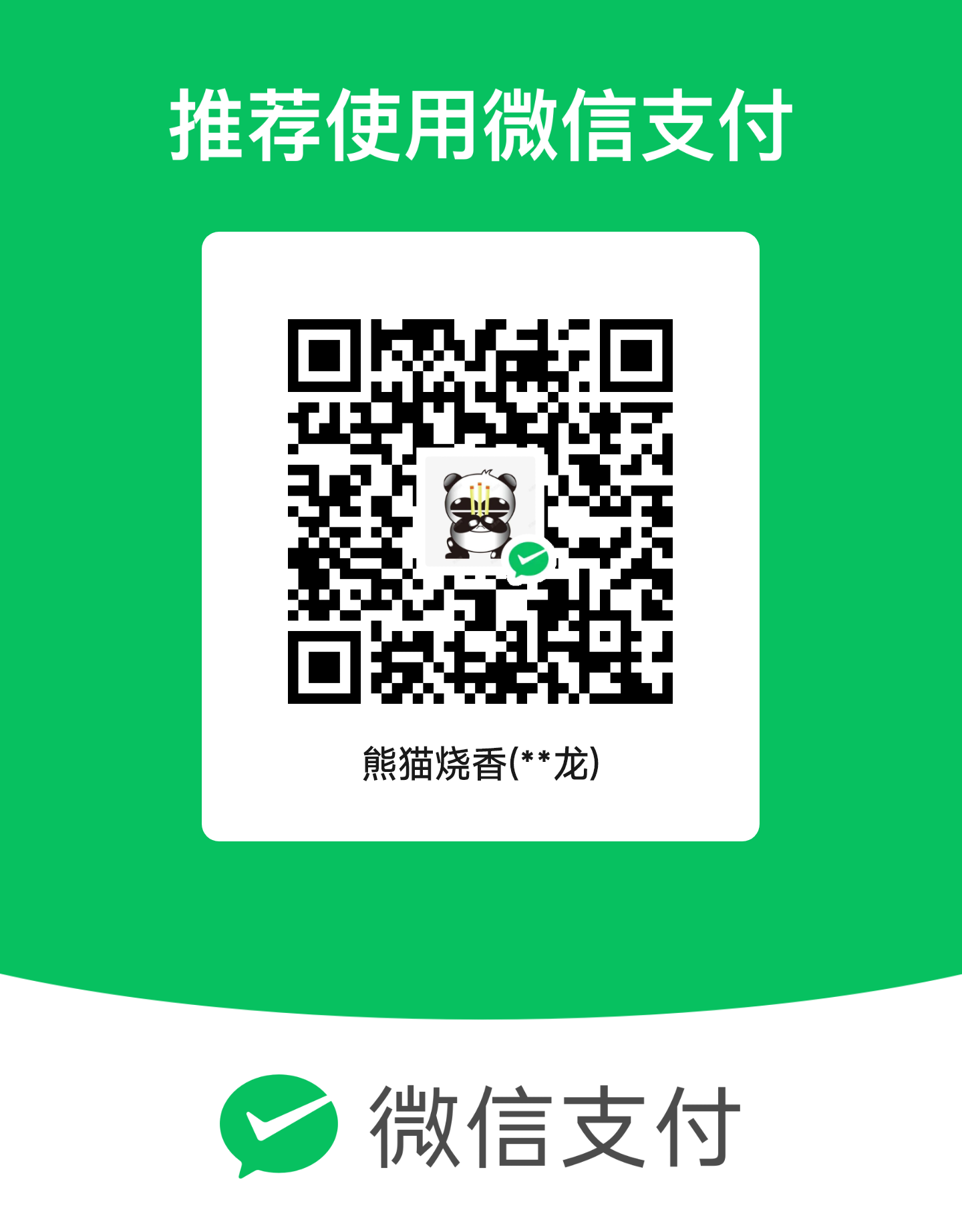
评论区